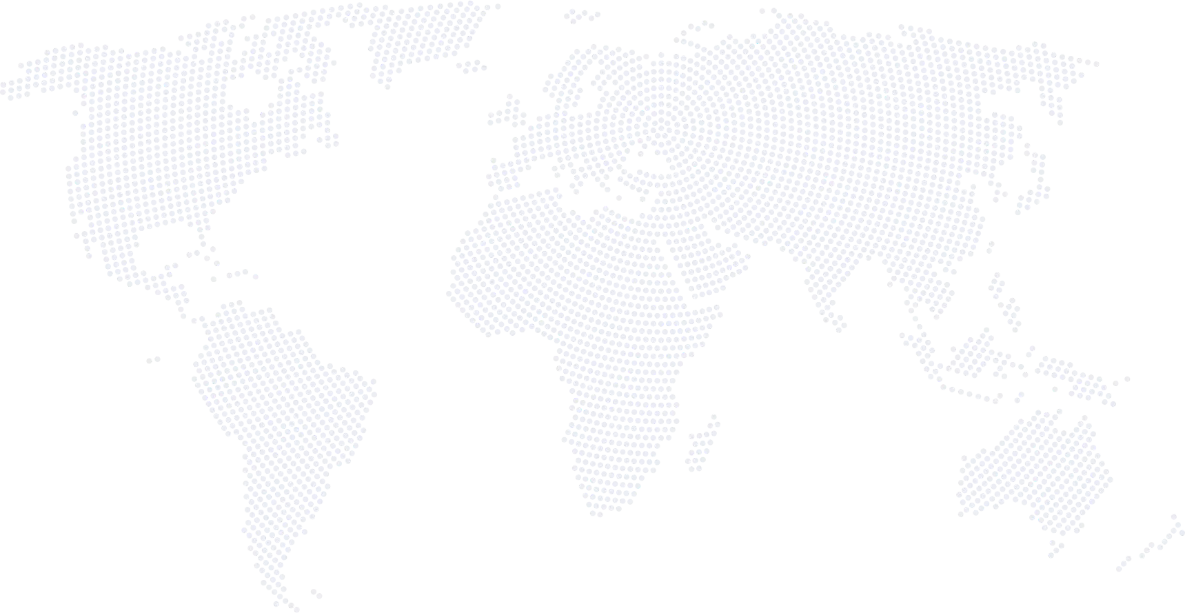سرور مجازی ویندوز،
خرید vps ویندوز از 22 لوکشین مختلف!
راه اندازی و تحویل فوری تمامی پلنهای سرور مجازی ویندوز مبتنی بر پردازندههای Intel Xeon و دیتاسنترهای قدرتمند!
با تکیه بر سرعت درایوهای SSD و NVMe، سرورهایتان را بدون نگرانی از تاخیر (latency) در یکی از بیست و دو لوکیشن بینالمللی آذرآنلاین مستقر کنید.
با امکان دریافت دسترسی ادمین برای مدیریت هرچه بهتر توزیع مورد نظرتان از ویندوز.همین حالا دسترسی خود به پهنای باند نامحدود سرور مجازی ویندوز را با دو ماه اشتراک رایگان دریافت کنید.
خرید سرور مجازی
استفاده از پروتکل HTTPS
نصب و راه اندازی رایگان
جلب اعتماد کاربران
امنیت اطلاعات
سرور مجازی ویندوز از 22 کشور مختلف
دیگر خدمات سرور مجازی آذرآنلاین
با سرویس های متنوع سرور مجازی آذرآنلاین به راحتی سرویس مورد نظر خود را پیدا کنید.
امکانات سرور مجازی ویندوز
سرور مجازی ویندوز از سرویس های میزبانی قدرتمند آذرآنلاین است و میتواند تمامی نیازهای شما را پاسخگو باشد. مدیریت و نگهداری سرور مجازی آسانتر از سرور اختصاصی بوده و سرعت، امنیت و پایداری لازم را برای شما فراهم میکند.
راه اندازی سریع
راه اندازی و تحویل فوری تمامی پلنهای سرور مجازی ویندوز پس از تکمیل سفارش
پورت ۱ گیگابیت
ارائه پورت ۱ گیگابیت اتصال به اینترنت همراه تمام سرور های ویندوز
مجازی ساز ESXi و KVM
استفاده از مجازی ساز های پرسرعت و قدرتمند ESXi و KVM با ارائه کنسول
دسترسی
ارائه دسترسی Root و Administrator برای مدیریت بهتر سرور ویندوز
دسترسی کنسول
امکان ارائه دسترسی کنسول برای کنترل و مدیریت بهتر سرور مجازی
پهنای باند
پهنای باند بالا تا ۴ ترابایت برای تمامی پلن های سرور مجازی ویندوز
تنوع لوکیشن
امکان انتخاب ۲۲ لوکیشن مختلف در دیتاسنترهای معتبر از سراسر جهان
تنوع سیستم عامل
قابلیت انتخاب از میان سیستم عامل ها و توزیع های مختلف ویندوز
پشتیبانی حرفهای
پشتیبانی ۲۴ ساعته در ۷ روز هفته از طریق تیکت ، تماس و چت آنلاین
خرید سرور مجازی ویندوز
سرورهای مجازی یا کارساز شخصی مجازی (VPS) از تقسیم منابع یک سرور اختصاصی (فیزیکی) برای استفاده چندین کاربر به منظور ایجاد چندین سرور مجازی با استفاده از محیط مجازیسازی استفاده میکنند. سرورهای مجازی ویندوز، به عنوان یک نوع از سرورهای مجازی، با سیستمعامل Windows Server ارائه میشوند و امکانات کامل یک سرور ویندوز را به کاربران فراهم میکنند.این سرورها از سختافزارهای قدرتمند مانند پردازندههای Intel Xeon و دیتاسنترهایی مانند Supermicro استفاده میکنند، که این امر اجازه میدهد تا تمامی نیازهای کاربران را از جمله پردازش، حافظه، ذخیرهسازی و باندپهنی برآورده سازند.یکی از مزیتهای اصلی سرورهای مجازی ویندوز نسبت به سرورهای اختصاصی، قیمت مناسبتر آنها است. با اینکه کارساز شخصی مجازی از منابع سرور اختصاصی بهره میبرد، اما با هزینهای بسیار کمتر قابل ارائه و استفاده است، که این امر برای کسانی که نیاز به منابع انعطافپذیر دارند ولی نمیتوانند برای سرورهای اختصاصی ارائه دهند منابع استراتژی مناسب است.
کاربردهای مهم سرور مجازی ویندوز
هدف و کاربرد اصلی سرور مجازی (Virtual server)، ایجاد بستری مناسب برای اجرای نرمافزارهای تحت وب برای راه اندازی وبسایتهای پر بازدید است که به کمک کنترل پنل پلسک انجام میشود. اما کاربرد مهم دیگر سرور مجازی، ایجاد یک IP ثابت با لوکیشن خارج از ایران است که به کاربران کمک میکند تا کارهایی مانند معاملات ارزی از جمله ارز دیجیتال، نفت و طلا را از سرافیهای خارجی (که کاربران ایرانی را تحریم کردهاند) را انجام دهند. در لیست زیر کاربردهای مختلف سرور مجازی ویندوز را بررسی میکنیم:
سایتهای فریلنسری مانند freelancer.com و upwork و ...
سرویسهای پرداخت آنلاین مانند PayPal.
سرویسهای پخش و به اشتراک گذاری ویدیو و موسیقی مانند youtube و spotify
ایجاد تلوزیون اینترنتی که به صورت دائم در حال پخش فیلم و یا ویدیو لایو است.
انجام معاملات بین المللی مانند طلا، ارز، سکه، نفت و بازار فارکس.
ایجاد وبسایتهای مستقل و تحت پشتیبانی شخصی.
ایجاد سرور مجازی برای VPN برای دور زدن تحریمهای خارجی و دسترسی به سایتهای تحریم شده با کامپیوترها و دستگاههای دیگر و یا اتصال کنسولهای بازی به سرویسهای بازی آنلاین با وصل شدن به سرور مجازی VPS.
کنترلپنل Plesk سرور مجازی ویندوز
کنترلپنل پلسک (web hosting and data center automation software) یکی از قدرتمندترینها در میان کنترلپنلهای سرور است که از سال 1988 تا کنون توسعه آن آغاز شده و از بخشهای امنیتی گرفته تا بخشهای مدیریت هاست، کامل ترین ابزارها را به کاربران ارائه میدهد. کنترل پنل پلسک Plesk هم بر روی سیستمعامل ویندوز و هم بر روی سیستمعامل لینوکس نصب میشود و از تمامی وب سرور ها از جمله Nginx ، LightSpeed ، Apache و زبانهای برنامه نویسی مهم مانند ASP ، PHP ، Python ، Ruby ، Node.JS و ... پشتیبانی میکند. کنترل پنل پلسک بر خلاف سایر کنترل پنلها، یک ابزار همه کاره است که به تمامی نیازهای کاربران با هر هدفی پاسخ میدهد و همین هم باعث محبوبیت این کنترل پنل قدرتمند شده است. لایسنس کنترل پنل پلسک به صورت جداگانه به سرور عرضه میشود تا از پرداخت هزینههای اضافی برای کاربران غیر هاستینگ جلوگیری شود و سرور مجازی ارزان و بصرفه برای کاربران مختلف محیا شود. در صورتی که میخواهید از سرور مجازی خود همزمان به عنوان هاست ویندوز استفاده کنید، میتوانید از بخش فروش، درخواست لایسنس و نصب کنترل پنل Plesk را ارسال فرمایید.
آموزش و مقالات
آموزش های سرور مجازی ویندوز
تیم آموزشی آذرآنلاین برای ارتقا سطح علمی و همچنین سهولت در انجام مدیریت سرور مجازی ویندوز مطالب آموزشی را در نظر گرفته است که در ادامه می توانید آنها را مطالعه فرمایید.
سرور مجازی انواع مختلفی داشته که بر اساس کاربرد، سیستم عامل، موقعیت جغرافیایی و تکنولوژی تقسیم بندی میشوند.
از طریق پروتکل VNC و برنامه RealVNC Connect میتوان کنترل از راه دور دسکتاپ لینوکس و ویندوز سرور را در دست داشت.
فرق سرور خارجی با سرور ایران
سرور خارجی عمدتاً برای کارهای شخصی مانند معاملات ارز دیجیتال و ایجاد شبکه خصوصی و شخصی VPN و دسترسی به وبسایتهای تحریم شده کاربرد دارد؛ اما سرور مجازی ایران برای راه اندازی وبسایتهای پربازدید ایرانی کاربرد بیشتری دارد. زیرا سرعت و کیفیت بارگذاری وبسایتها از داخل کشور بسیار بالاتر خواهد بود و مشکلات قطعی و فیلترینگ احتمالی IP های خارج به صفر میرسد. این انتخاب باید بر اساس نیاز کاربر صورت گیرد. به هر حال مشاوران ما همیشه آنلاین هستند تا قبل از خرید نهایی، در انتخاب پلن مناسب، شما را راهنمایی کنند.
امکانات Virtual server ویندوز
فرق سرور مجازی رایگان با سرور مجازی Premium در چیست؟
با یک جستجوی ساده در اینترنت میتوانید دهها وبسایت خدمات سرور مجازی رایگان را پیدا کنید و از آنها استفاده کنید. اما در مقابل نمیتوانید انتظار کیفیت بالا و پشتیبانی را از این سرورها داشته باشید. سرورهای مجازی رایگان بیشتر برای پیش نمایش از سرویسها ایجاد میشوند تا کاربران امکانات این سرورها را بررسی کنند. از این رو به صورت موقت ارائه میشود وسرعت پایین و محدودیتهای بسیار زیادی دارند. بنابراین نمیتوان برای کاربردهای طولانی مدت روی آنها حساب کرد. همچنین این سرورها فاقد کنترل پنل برای ایجاد و مدیریت هاستینگ هستند و تنها میتوان با آنها به صورت خیلی موقت کار کرد.
سوالات متداول سرور مجازی ویندوز
انواع سرور مجازی ویندوز
سرویسهای سرور مجازی ویندوز از نسخههای مختلف سیستم عامل ویندوز سرور از جمله 2008، 2012، 2016 و 2019 پشتیبانی میکنند. این امکان به کاربران ارائه میدهد تا بر اساس نیازهای خود و نوع برنامههایی که میخواهند اجرا کنند، سرور مجازی ویندوز خود را در موقعیتهای مختلف مانند ایران، اروپا یا امریکا انتخاب کنند.
امکانات سرور مجازی ویندوز
برای انتخاب پلن سرور مجازی ویندوز، ابتدا باید به نیازهای سیستم عامل ویندوز سرور توجه کنیم. ویندوز سرور حداقل به 2 گیگابایت RAM نیاز دارد برای نصب و اجرای ابتدایی. بنابراین، باید حداقل پلنی را که شامل حداقل 2 گیگابایت RAM است انتخاب کنیم. از آنجا که هاردهای HDD برای ذخیرهسازی ویندوز سرور مناسب هستند و به عنوان یک گزینه استاندارد در سرورهای مجازی استفاده میشوند، این قسمت مشکلی ندارد.پس از تهیه سرور، میتوانید با استفاده از دسترسی Administrator و اتصال از طریق ریموت دسکتاپ به سرور خود متصل شوید. این امکان به شما این اجازه را میدهد که به صورت کامل سرور خود را مدیریت و پیکربندی کنید، از جمله تنظیمات CPU و پهنای باند را که احتیاج دارید را تغییر دهید.بنابراین، انتخاب پلن با حداقل 2 گیگابایت RAM برای نصب ویندوز سرور، و استفاده از دسترسی Administrator و اتصال از طریق ریموت دسکتاپ به سرور، به شما این امکان را میدهد که به آسانی سرور مجازی خود را مدیریت کرده و پیکربندی های لازم را انجام دهید.
مزایای سرور مجازی ویندوز آذرآنلاین
با توجه به نیازهایی که شما دارید، انتخاب یک سرویس سرور مجازی ویندوز که دارای دسترسی به VNC از طریق پنل کاربری باشد و امکاناتی مانند امان ریبوت و ریبیلد را ارائه دهد، بسیار مهم است. این امکانات به شما این اطمینان را میدهند که در صورت نیاز، میتوانید به راحتی مدیریت و نگهداری سرور خود را انجام دهید، حتی اگر با مفاهیم پیچیدهتری مانند تنظیمات DNS آشنایی نداشته باشید.
نظرات کاربران
آذرآنلاین با بیش از یک دهه فعالیت خود در ارائه خدمات سرویسهای اینترنتی موفق به جلب رضایت مشتریان خود شده است که نظرات برخی از آنان را در ادامه خواهید خواند.
میانگین 4.20 از بین 15 رای